Så här fixar du iMessage-meddelanden som inte visar kontaktnamn på Mac
Imessage Äpple Hjälte Mac Os / / March 02, 2021
Senast uppdaterad den

Ett irriterande problem som uppstår med meddelanden för macOS är iMessage-aviseringar som inte visar kontaktnamnet. Du ser kontaktens telefonnummer istället. För att fixa iMessage-aviseringar finns det några korrigeringar tillgängliga som hjälper dig att lösa problemet - några enklare än andra.
Fixa iMessage-aviseringar: Vem är i riskzonen?
Innan macOS Big Sur hade jag aldrig haft problem med att ta emot iMessage-aviseringar på min Mac. Men genom en del onlineundersökningar bestämde jag mig för att problemet inte nödvändigtvis är knutet till den senaste macOS. Med detta i åtanke bör felsökningstipsen hjälpa alla med en Mac, oavsett macOS-versionen. (Om din dator stöder detbör du alltid använda den senaste macOS-versionen!).
Här är en titt på de fem felsökningsstegen:
1. Uppgradera macOS och starta om din Mac
Den enklaste lösningen på det här problemet kan vara att starta om enheten. Innan du gör det bör du dock använda tiden för att uppgradera till den senaste versionen av macOS om du inte redan har gjort det. För de flesta, tyvärr, detta en-två slag
- Klicka på Apple-ikonen längst upp till vänster på din enhet.
- Välja Om denna Mac.
- Välj Programuppdatering… Installera uppdateringen, om tillämpligt.
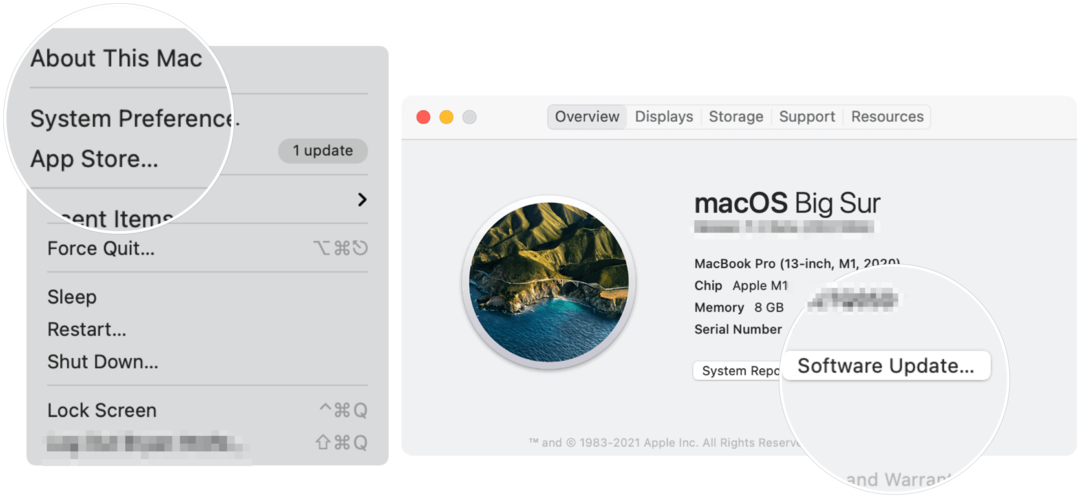
Som en del av MacOS-uppdateringsprocessen startar din Mac om automatiskt. Om du bestämmer dig för att hoppa över det här steget bör du fortfarande starta om datorn manuellt.
För att starta om:
- Klicka på Apple-ikonen längst upp till vänster på din enhet.
- Välj Omstart…
- Välja Omstart i popup-rutan för att starta om din Mac.
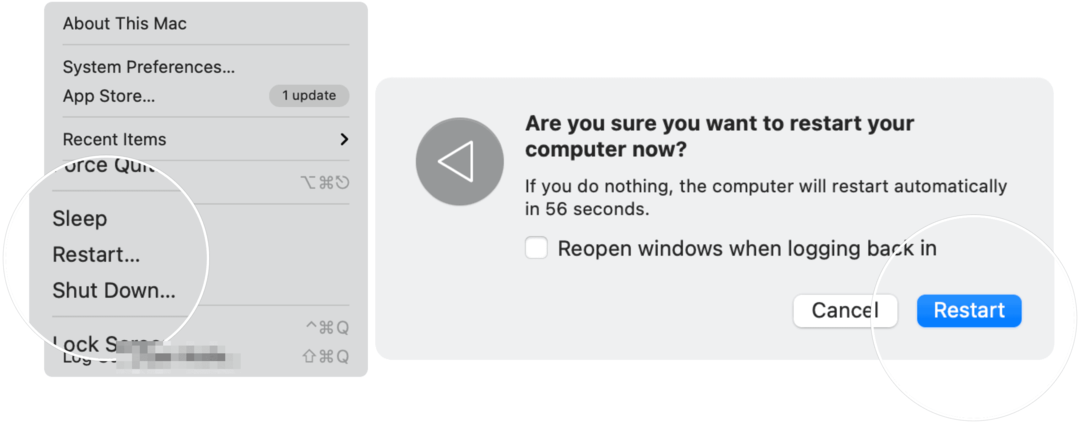
Löste detta ditt iMessage-meddelandeproblem? Annars, kolla in nästa felsökningssteg.
2. Synkronisera iCloud igen
För att iMessages ska fungera korrekt identifierar systemet personer genom att matcha deras ID (telefonnummer eller e-post) med din kontaktdatabas i iCloud. Ibland fungerar inte denna synkroniseringsprocess ordentligt och kan vara anledningen till det din iMessage anmälningsproblem.
Så här synkroniserar du iCloud på din Mac:
- Välja Systeminställningar från din Mac-docka.
- Klicka på din Apple-ID.
- Välj iCloud till vänster.
- Avmarkera Kontakter.
- Kontrollera om Kontakter låda.
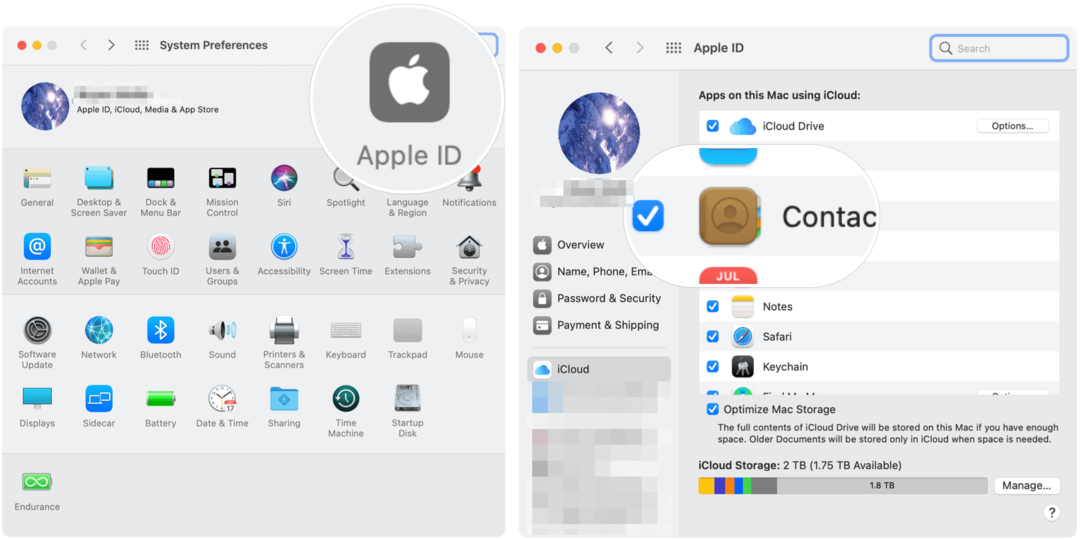
Vänta några minuter för iCloud att synkronisera på nytt. Löste detta problemet? Om inte, gå vidare till nästa lösning.
3. Kontrollera dina kontakter
Detta nästa felsökningssteg innebär också att synkronisera igen iCloud. Det följer dock olika steg.
- Gå in i Kontakter app på din Mac.
- Välja Kontakter i Mac-verktygsfältet.
- Välj Fliken Konton.
- Välj din iCloud-konto till vänster.
- Avmarkera Aktivera det här kontot.
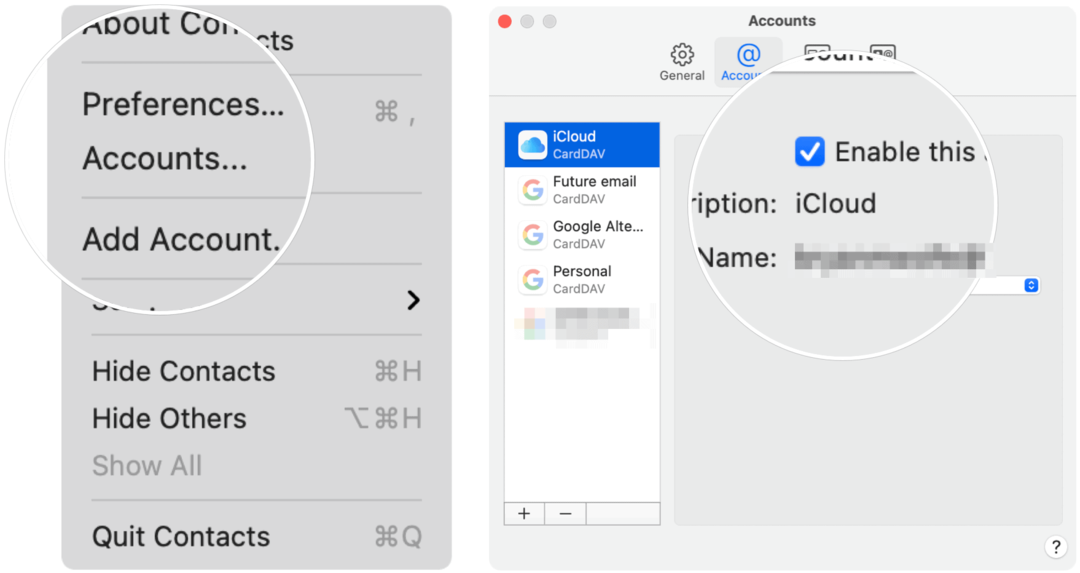
Nästa:
- Vänta några sekunder och kontrollera sedan Aktivera det här kontot.
- Se till på samma sida Hämtningen är inställd på Automatiskt.
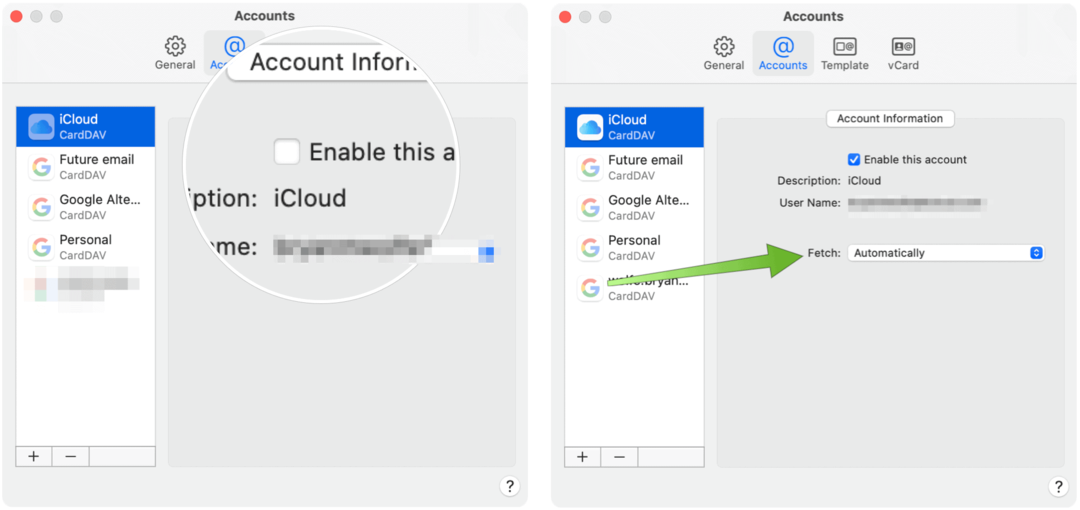
Förhoppningsvis löste detta ditt problem. Kontakta Apple om du är osäker.
Fixa iMessage-aviseringar: Sammanfattning
Problem med Mac-meddelanden löses vanligtvis genom att uppdatera till den senaste versionen av macOS eller helt enkelt starta om datorn. Ytterligare steg är tillgängliga för ytterligare felsökning.
Prismatchning i butik: Hur får man onlinepriser när du handlar i butiken
Att köpa i butiken betyder inte att du måste betala högre priser. Tack vare prismatchningsgarantier kan du få rabatter online när du handlar i ...
Hur man ger ett Disney Plus-prenumeration med ett digitalt presentkort
Om du har njutit av Disney Plus och vill dela det med andra, här köper du ett Disney + presentprenumeration för ...
Din guide för att dela dokument i Google Dokument, Kalkylark och Presentationer
Du kan enkelt samarbeta med Googles webbaserade appar. Här är din guide för delning i Google Dokument, Kalkylark och Presentationer med behörigheterna ...


